
iOS 16 ist endlich da und bringt eine Funktion mit, auf die die meisten iPhone-Nutzer gewartet haben - die Möglichkeit, den Sperrbildschirm des iPhones anzupassen.
In iOS 16 kann der iPhone-Sperrbildschirm mit aufregenden und neuen Änderungen gefüllt werden, von der Wallpaper-Galerie bis zu Widgets, Schriftarten, Fotos, einem Vollbild-Musikplayer und mehr.
Die Frage, die sich viele stellen, ist, wie man den iPhone-Sperrbildschirm anpassen kann. Wenn das auch Ihre Frage ist, sind Sie hier genau richtig. Hier erfährst du, was du über die tollen neuen Funktionen des iOS 16 Sperrbildschirms wissen musst. Lies weiter, um mehr zu erfahren.
Der Sperrbildschirm von iOS 16 ist umfangreicher als in den Vorgängerversionen und bietet mehrere schöne Funktionen.
Widgets: Du musst deinen Bildschirm nicht mehr entsperren, um wichtige Informationen wie Wetter und Termine abzurufen, denn die Apple Widgets sind direkt auf deinem Sperrbildschirm verfügbar.
Foto-Mischung: Sie können Ihre Hintergrundbilder frei zusammenstellen, die Sie nach Belieben auf Ihrem Sperrbildschirm ändern können.
Benachrichtigungs-Updates: iOS 16 erlaubt es, dass Benachrichtigungen auf dem Sperrbildschirm am unteren Rand des Bildschirms gestapelt werden. Diese können ausgeblendet werden, um mehr Platz auf dem Bildschirm zu schaffen.
Sperrbildschirm-Galerie: iOS 16 eingebettet Tapeten sind wirklich schön und kommen mit erstaunlichen Arrangements und Stile von Datum und Zeit. Die Bilder können durch einfaches Verschieben geändert werden.
Sperrbildschirm-Bearbeitung: Der schönste Teil ist, dass Sie auswählen können, was auf Ihrem Sperrbildschirm angezeigt werden soll, und auch das Design; insbesondere die Schriftart und die Farbe von Datum und Uhrzeit.
Link Fokus: iOS 16 ermöglicht den Fokusmodus auf dem Sperrbildschirm. So können Sie Ihren Fokus direkt auf dem Sperrbildschirm einstellen.
Vollbild-Musikplayer: iOS 16 bietet eine größere Ansicht des Musikplayers auf dem Sperrbildschirm und ermöglicht die Steuerung des Musikplayers direkt über den Sperrbildschirm.
Es ist so schön, dass Sie Ihren Sperrbildschirm nach Ihrem Geschmack einstellen können, ohne den langen Weg über die Einstellungen Ihres iPhones gehen zu müssen. Aber wie kann man das machen? Finden wir es heraus.
Mit iOS 16 können Sie verschiedene Sperrbildschirme verwenden, die Sie nach Ihren Wünschen anpassen und auswählen können. Zunächst müssen Sie ein Hintergrundbild festlegen, das Ihnen gefällt. Dadurch erhält Ihr iPhone ein besonderes Aussehen. Sie können Ihr bevorzugtes Hintergrundbild aus einer großen Auswahl der iOS 16 Galerie auswählen.
Entsperren Sie Ihr iPhone mit der von Ihnen gewählten Entsperrmethode und wischen Sie dann auf Ihrem Bildschirm von oben nach unten.
Drücken und halten Sie den Sperrbildschirm, der Bearbeitungsmodus zum Anpassen des iOS 16 Sperrbildschirms wird angezeigt.
Tippen Sie nun auf die Plustaste oder wischen Sie von rechts nach links, bis Sie zu Neu hinzufügen gelangen, und tippen Sie darauf.
Es werden mehrere Hintergrundbilder angezeigt, darunter eine Option für Fotos. Wählen Sie das Hintergrundbild aus, das Ihnen gefällt, oder tippen Sie auf Fotos, um ein Bild auszuwählen, das Sie als Hintergrundbild verwenden möchten.
Tippen Sie nach der Auswahl auf "Fertig", um es als Hintergrundbild für den iPhone-Sperrbildschirm festzulegen.

Nachdem Sie Ihr einzigartiges Hintergrundbild hinzugefügt haben, können Sie im nächsten Schritt Ihren Sperrbildschirm mit schönen Schriftarten und Farben für Datum und Uhrzeit personalisieren. Dazu müssen Sie Ihren Sperrbildschirm in den Bearbeitungsmodus versetzen.
Drücken Sie auf Ihrem Sperrbildschirm lange auf eine beliebige Stelle, bis Ihr iPhone vibriert und in den Bearbeitungsmodus wechselt.
Tippen Sie auf "Anpassen", das unten eingeblendet wird. Es wird eine weitere Ansicht angezeigt.
Tippen Sie auf die Uhr auf dem Bildschirm und dann auf "Schriftart und Farbe".
Wählen Sie die Schriftart und die Farbe, die Ihnen gefällt. Diese Farbe wird auch auf andere Widgets auf Ihrem Sperrbildschirm angewendet.
Tippen Sie dann auf Fertig, um die Anpassung abzuschließen.

Nachdem Sie die Schriftarten und Farben auf Ihrem iPhone-Sperrbildschirm angepasst haben, können Sie im nächsten Schritt einzigartige Widgets nach Ihren Wünschen hinzufügen. Nachdem Sie im Editor-Modus auf Anpassen getippt haben, folgen Sie diesen Schritten;
Wählen Sie + in dem Feld unter dem Zeit-Widget. Es werden Ihnen Widgets angezeigt, die Sie hinzufügen können.
Wählen Sie die Widgets aus, die Sie hinzufügen möchten, und tippen Sie auf "Fertig".
Um ein unerwünschtes Widget zu entfernen, drücken Sie einfach lange auf das Widget und folgen Sie den Anweisungen.

In iOS 16 können Sie mehrere angepasste Sperrbildschirme haben. Sie können auch einen bestimmten Sperrbildschirm mit einem ausgewählten Fokusmodus verknüpfen, den Sie eingerichtet haben. Um dies zu tun;
Entsperren Sie Ihr iPhone mit Ihrem Passcode, Face ID oder Touch ID, aber gehen Sie nicht zum Startbildschirm.
Vergewissern Sie sich, dass Sie sich auf dem Sperrbildschirm befinden, den Sie mit dem Fokusmodus verknüpfen möchten.
Tippen und halten Sie Ihren Sperrbildschirm. Tippen Sie dann auf Fokus verknüpfen.
Wählen Sie dann den Fokus aus, den Sie mit dem Sperrbildschirm verknüpfen möchten.

Wenn Sie nach einiger Zeit genug von einem bestimmten Sperrbildschirm auf Ihrem iPhone haben oder feststellen, dass er nicht mehr zu Ihnen passt, können Sie den Sperrbildschirm mit den folgenden Schritten löschen;
Halten Sie den Sperrbildschirm auf Ihrem iPhone gedrückt, um die Hintergrundbilder anzuzeigen.
Wählen Sie das Hintergrundbild aus, das Sie löschen möchten, indem Sie darauf drücken, bis "Hintergrundbild löschen" erscheint.
Klicken Sie auf "Hintergrundbild löschen", um den Sperrbildschirm zu löschen.

Da iOS 16 neu ist, haben iPhone-Freaks viele Fragen zum Sperrbildschirm und anderen Funktionen gestellt. In dieser Sitzung erhalten Sie Antworten auf einige davon.
Wie viele Sperrbildschirme kann ich in iOS 16 erstellen?
Apple hat die Anzahl der Sperrbildschirme, die Sie erstellen können, nicht beschränkt. Du kannst also so viele auf deinem iPhone erstellen, wie du möchtest.
Wie viele Widgets kann ich zum iOS 16 Sperrbildschirm hinzufügen?
Zurzeit können Sie 4 kleine (1 x 1) Widgets, 2 kleine und 1 mittleres (2 x 1) Widgets oder nur 2 mittlere Widgets hinzufügen.
Wie kann man einen Vollbild-Musikplayer auf dem Sperrbildschirm von iOS 16 anzeigen?
Stellen Sie zunächst sicher, dass Ihr iPhone auf iOS 16 läuft. Spielen Sie dann Ihre Musik über einen Podcast, Apple Music oder Spotify ab. Wenn Ihr Bildschirm gesperrt ist, wird der Musikplayer immer noch in einer erweiterten Ansicht auf dem Sperrbildschirm angezeigt. Um dies zu minimieren, können Sie auf den leeren Bereich unter dem Musikplayer auf dem Sperrbildschirm tippen.
Wie kann ich den Bildschirm meines iPhone eingeschaltet lassen?
Sie können den Bildschirm Ihres iPhone über die Einstellungen Ihres Telefons so lange eingeschaltet lassen, wie Sie möchten. Blättern Sie zu "Einstellungen" > "Anzeige und Helligkeit" und tippen Sie auf "Auto-Sperre". Tippen Sie dann auf Nie.
Wie ändere ich das Kennwort für die iPhone-Bildschirmsperre?
In den Einstellungen Ihres iPhone können Sie auch das Kennwort für die Bildschirmsperre ändern. Gehen Sie zu "Einstellungen" und blättern Sie zu "Passcode" > "Passcode ändern". Wählen Sie "Passcode-Optionen", um zu ändern, ob der Passcode Buchstaben enthält oder nur aus Zahlen besteht.
Wie füge ich Text zu meinem iPhone-Sperrbildschirm hinzu?
iOS bietet noch keine Möglichkeit, Text zu Ihrem Sperrbildschirm hinzuzufügen. Sie können jedoch Text zu einem Foto Ihrer Wahl hinzufügen und es als Hintergrundbild für Ihren Sperrbildschirm festlegen.
Wir alle haben sicherlich die Erfahrung gemacht, dass wir unseren iPhone Sperrbildschirm-Passcode hin und wieder vergessen haben, und die Schritte von Apple zu befolgen, um dies zu beheben, kann ein höllischer Stress sein. In solchen Fällen kommt FoneGeek iPhone Passcode Unlocker zum Einsatz.
Diese Software wurde speziell entwickelt, um Ihnen zu helfen, Ihr iPhone zu entsperren, ohne das Passwort zu kennen. Darüber hinaus hilft sie auch bei der Reparatur von deaktivierten iPhone/iPad/iPod touch ohne iTunes oder iCloud. Und das Beste daran ist, dass es gut mit iOS 16/iPadOS 16 Beta und allen iPhone 14/13/12 Modellen funktioniert.
Folgen Sie diesen Schritten, um Ihr iPhone ohne Passwort zu entsperren;
Schritt 1: Downloaden und installieren Sie FoneGeek iPhone Passcode Unlocker auf Ihrem Computer. Wählen Sie Bildschirm-Passcode entsperren, um den Prozess zu beginnen. Klicken Sie dann auf Weiter. Schließen Sie danach Ihr gesperrtes iPhone mit einem USB-Kabel an den Computer an.

Schritt 2: Folgen Sie den Anweisungen auf dem Bildschirm und starten Sie das iPhone im DFU- oder Wiederherstellungsmodus, falls es nicht vom Programm erkannt wird.
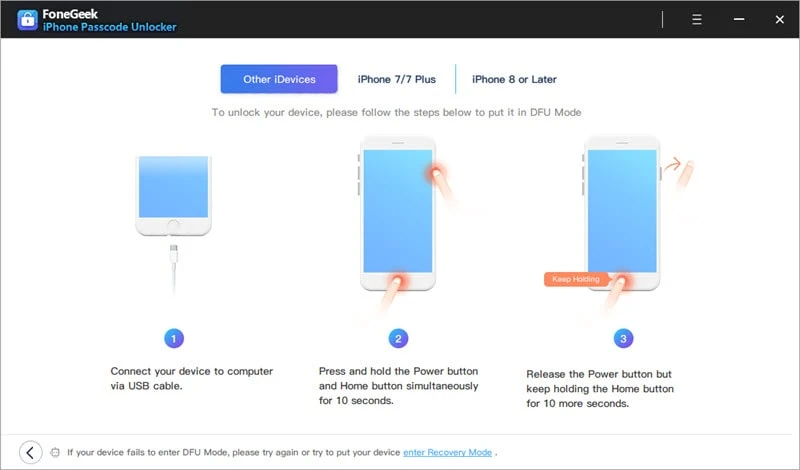
Schritt 3: Wählen Sie anschließend aus den angezeigten Optionen die Firmware-Version aus, die zu Ihrem iPhone-Modell passt, und tippen Sie auf "Download", um das Herunterladen des Pakets zu starten.

Schritt 4: Wenn der Download abgeschlossen ist, wählen Sie Start Unlock, um das Passwort für den Sperrbildschirm zu entfernen. Dieser Vorgang ist im Handumdrehen abgeschlossen. Anschließend können Sie Ihr iPhone neu einrichten oder Daten aus iTunes oder iCloud wiederherstellen, wenn Sie ein Backup haben.
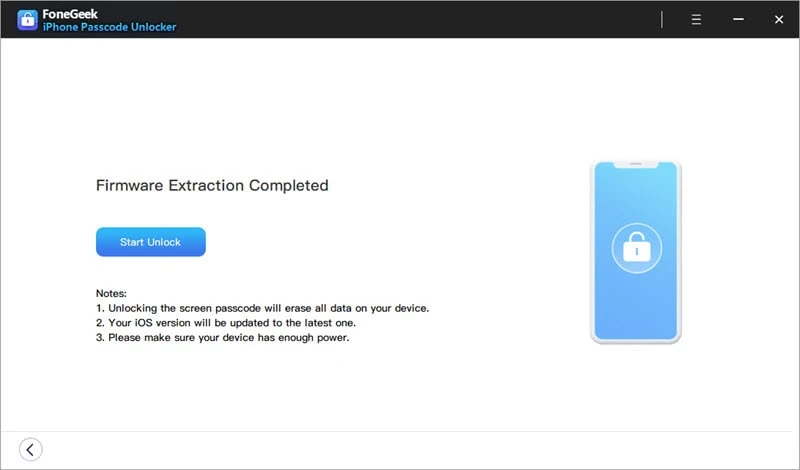
Wie man den iPhone-Sperrbildschirm anpasst, ist eine Frage, die sich viele stellen, da sie es kaum erwarten können, die coolen Funktionen von iOS 16 zu genießen. Es gibt bestimmte Möglichkeiten, die in diesem Leitfaden ausführlich erklärt werden.
Wenn Sie dabei Ihren Sperrbildschirm-Passcode vergessen, steht Ihnen FoneGeek iPhone Passcode Unlocker jederzeit zur Verfügung, um Ihr iPhone ohne Passwort zu entsperren.
Als professioneller Autor, der sich für Technologie interessiert, hat Edwin J. Parke Tausenden von Benutzern geholfen, indem er verschiedene Tipps zur Lösung ihrer Probleme angeboten hat.

Copyright © 2022 FoneGeek Software Co., Ltd. Alle Rechte vorbehalten